如何在 SiteGround 中创建子域和安装 WordPress?
已发表: 2021-12-06SiteGround 是官方 WordPress 社区推荐的托管公司之一。 有时他们会大幅提高价格,然后再次降低到合理的价格以重新参与竞争。 在我们之前的文章中,我们已经解释了如何在 SiteGround 主域中安装 WordPress。 由于StartUp计划只支持一个网站,很多用户认为WordPress只能安装一次。 但是,您可以在同一托管计划下创建子域并安装 WordPress。 在本文中,我们将解释如何做到这一点。
子域和子目录
在我们开始解释之前,有必要了解子域和子目录之间的区别。 查看我们的文章,其中解释了有关此主题的完整详细信息以及 SEO 优势。 一旦您决定子域安装是您喜欢的方式,请继续阅读以设置 WordPress。
在子域中安装 WordPress
整个过程由 SiteGround 中的五个步骤组成。
1. 在 SiteGround 站点工具中创建子域
第一步是在您的主要注册域下创建一个子域。
- 登录您的 SiteGround 托管帐户并转到“网站”选项卡。
- 单击要创建子域的站点下方的“站点工具”按钮。
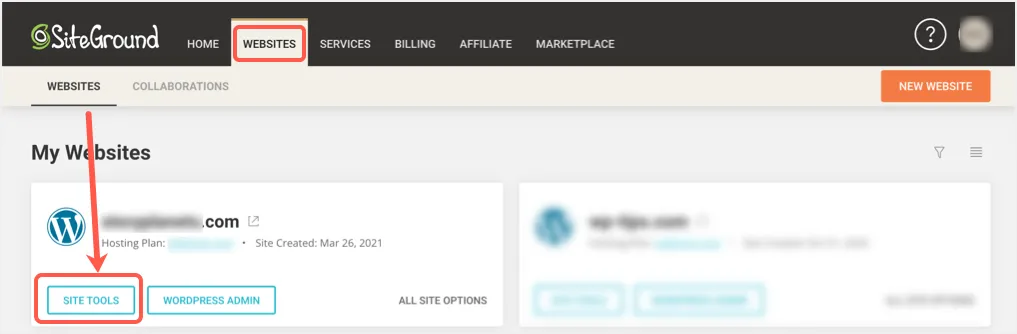
- 这将带您进入名为“站点工具”的自定义主机面板的仪表板部分。
- 单击侧栏上的“域”菜单,然后导航到“子域”部分。
- 在“创建新子域”文本框中输入您要创建的子域名称,然后单击“创建”按钮。
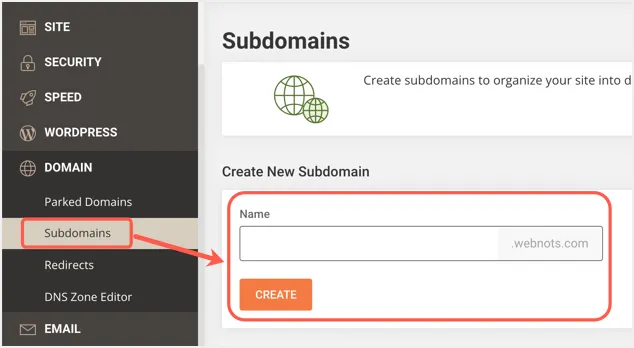
- 您将看到“子域...已创建”成功消息以及显示“安装应用程序”的按钮。 但是,此时不要在您的子域上安装应用程序。
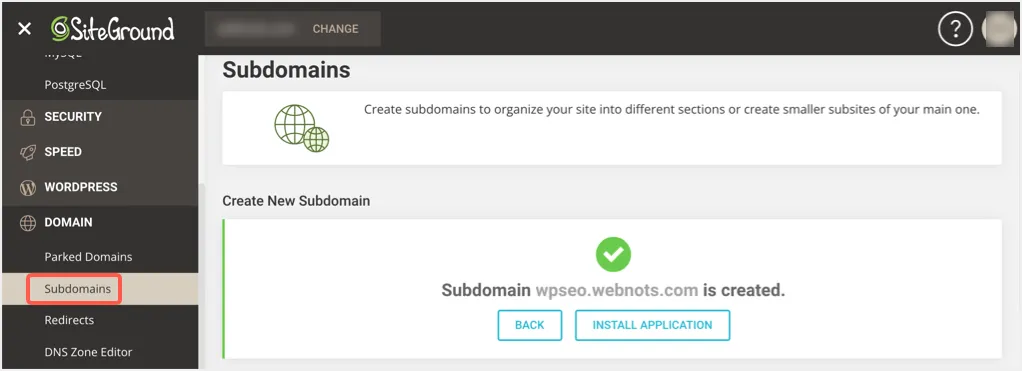
2. 为子域安装 SSL
在新的浏览器选项卡中打开您的子域以检查状态。 您将看到一个正在建设中的页面,如下所示,表明该网站正在制作中。
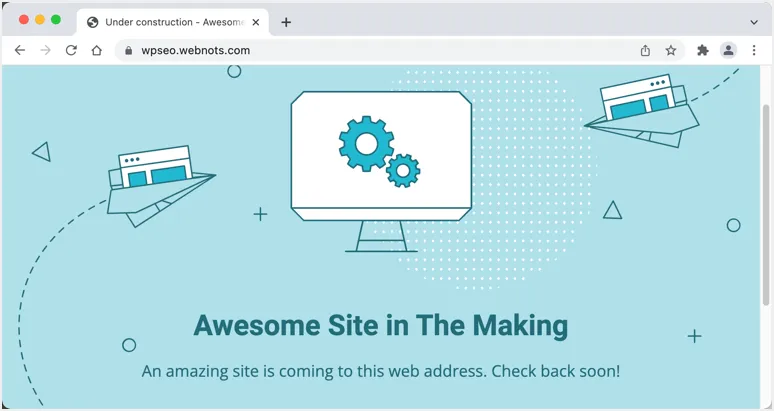
在浏览器的地址栏中检查子域网站地址。 在我们的例子中,它显示了安全挂锁符号。 但在大多数情况下,它会显示“不安全”警告。 我们有一个通配符 SSL,因此子域会自动分配给主域的受信任证书。 但是,如果您没有通配符 SSL,那么您可能会看到“不安全”消息,因为子域使用 HTTP 协议。 您可能还会发现该页面显示隐私错误,表明连接不安全且缺少 SSL 证书。
如果缺少 SSL,请转到主机面板中的“安全 > SSL 管理器”部分。 选择您的子域 SSL 作为“让我们加密”,然后单击“获取”按钮。
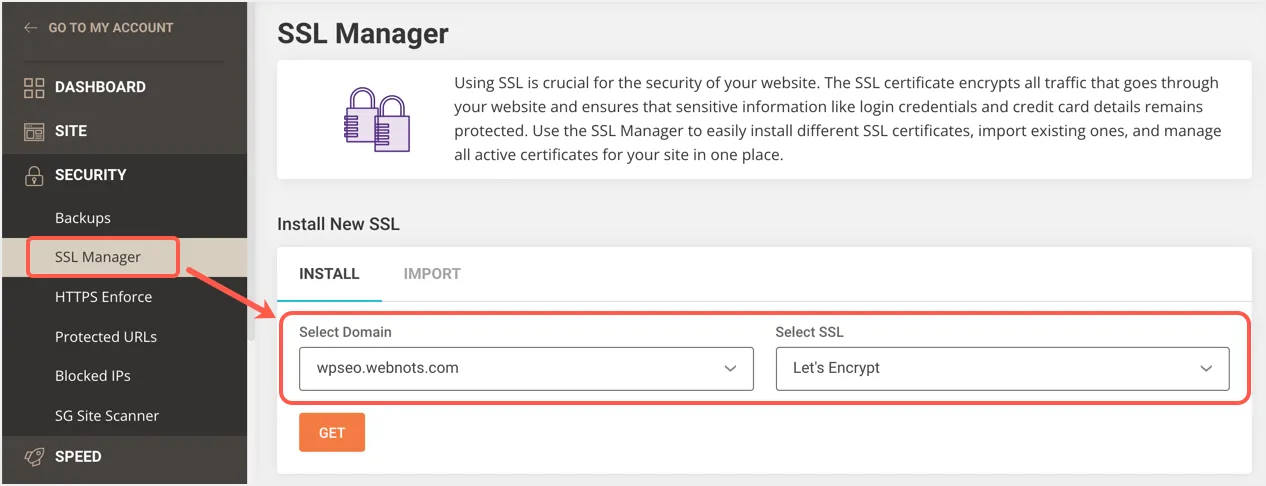
这会将您的子域添加到队列中并开始安装证书。 虽然这会立即发生,但有时 Let's Encrypt SSL 安装可能需要一些时间。 确保检查“管理 SSL”部分下的状态并确认您的子域具有有效证书。 您还可以在浏览器选项卡中打开子域并确认它与安全的 HTTPS 连接并显示挂锁图标。
3. 在子域中安装 WordPress
安装 SSL 后,转到“Devs > App Installer”部分,然后从应用程序下拉列表中选择 WordPress。
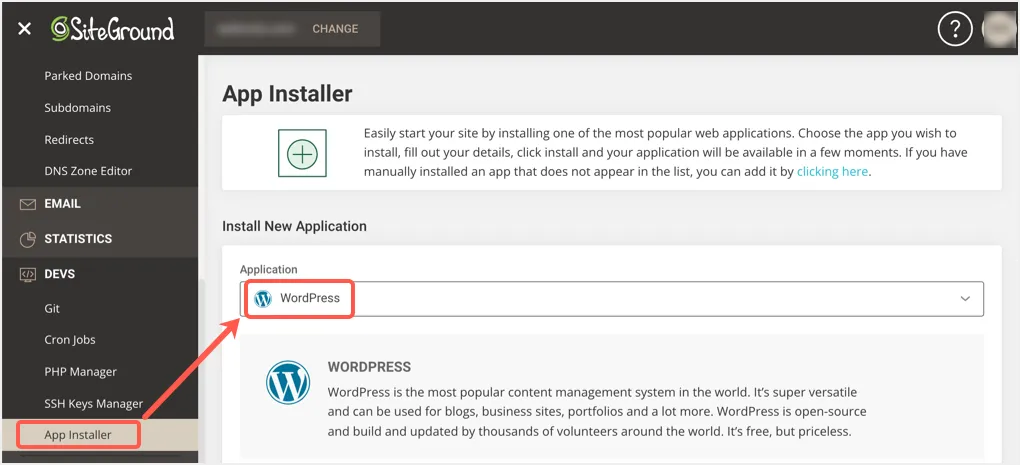
您必须在几个部分中填写详细信息才能完成安装。
- 在“应用程序设置”部分下,从下拉列表中选择您的子域作为“域”。 之后,为管理面板选择您的首选语言,然后选择“主文件夹”作为安装路径。 或者,您可以选择安装在子目录上并输入文件夹名称。 该文件夹将在您的子域下创建,WordPress 将安装在该目录中。
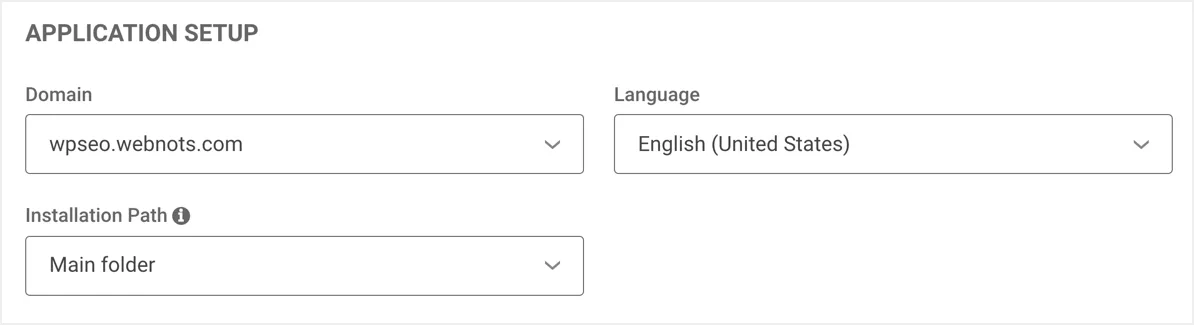
- 在“管理信息”部分下输入您的用户名、密码和电子邮件以登录我们的 WordPress 管理面板。 这些是登录 WordPress 管理员仪表板所需的凭据。
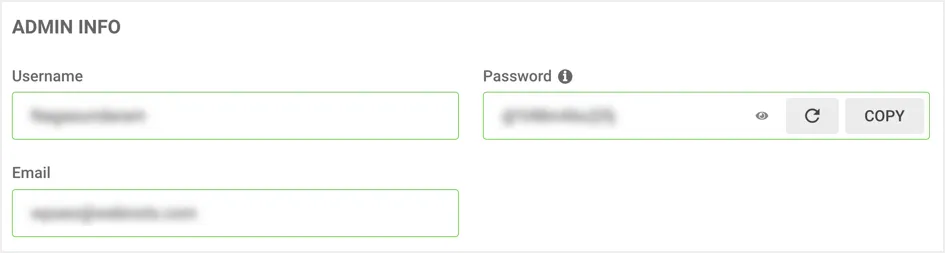
- 我们建议您取消选中用于安装初始站点和多站点选项的附加项。
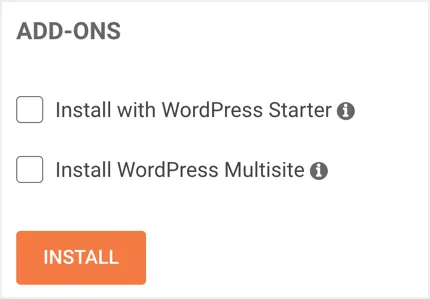
验证提供的所有详细信息,然后单击“安装”按钮。 在您选择的子域中安装 WordPress 需要几秒钟,您将看到“WordPress 已安装在您的子域上”成功消息。


注意:如您所见,安装 WordPress 时没有更改数据库名称或数据库用户名的高级选项。 您可以在“MySQL”部分下找到这些详细信息。
4. 登录 WordPress 管理面板
在子域中成功安装 WordPress 后,向下滚动以查看您的子域列在“管理安装”部分下。 单击登录图标可自动登录您的 WordPress 站点,无需输入用户名和密码。
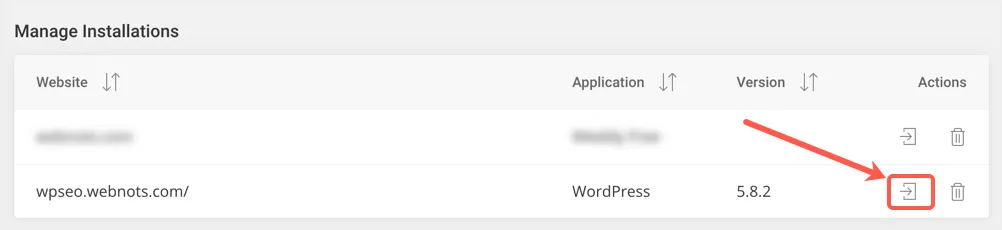
或者,您可以转到浏览器地址栏中的“yoursubdomain.com/wp-admin/”URL,然后使用您在“管理信息”部分中提供的详细信息登录。 请注意,您可以使用电子邮件地址或用户名登录您的 WordPress 管理面板。
5. 修复不安全问题
大多数情况下,您会在查看管理面板时在浏览器地址栏中看到“不安全”。 即使您在子域上安装了 SSL 证书,也会发生这种情况。
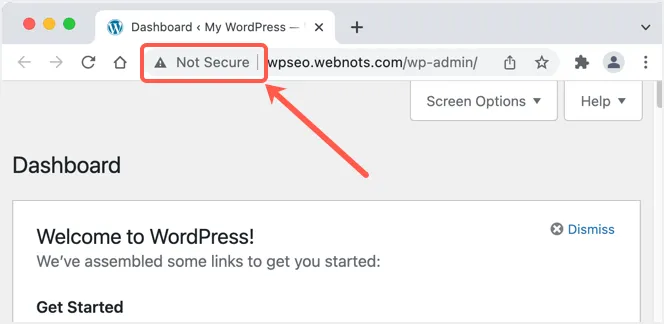
您需要更改两个设置才能解决此问题:
- 转到 WordPress 管理面板中的“设置 > 常规”部分。 不幸的是,SiteGround 使用您网站的 HTTP 版本分配 WordPress 地址和站点地址字段。 使用 HTTPS 版本更改这些地址字段并保存更改。 您将被注销并需要再次登录到您网站的 HTTPS 版本。
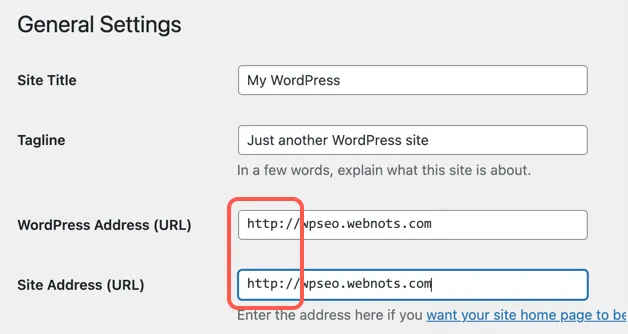
- 在 SiteGround 站点工具部分,转到“安全 > HTTPS 强制”部分。 同样,我们注意到 SiteGround 没有为新创建的子域启用此功能。 您可以启用此选项来修复您网站上的混合内容问题。 这是必需的,尤其是当您想在您的子域上显示 Google AdSense 等广告时。
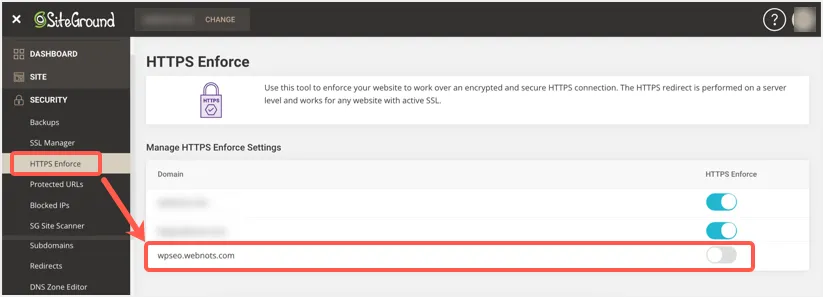
现在,打开您的子域并检查它是否与安全的 HTTPS 连接连接。
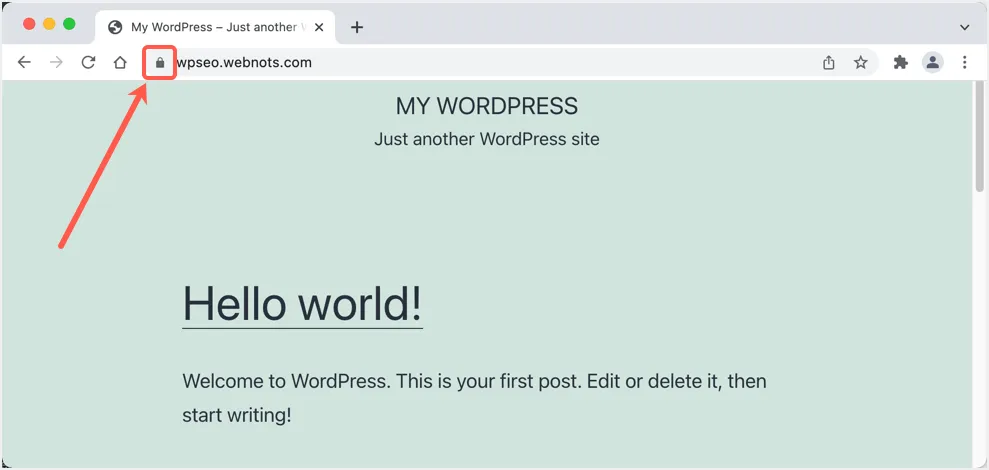
注意: SiteGround 将在未经您许可的情况下默认安装 SiteGround Security 和 SiteGround Optimizer 插件。 如果您不喜欢,请转到“插件”部分并从您的站点中停用/删除它们。 同样,您需要在安装 WordPress 后清理垃圾帖子和评论。 查看我们的完整清单以清理新的 WordPress 安装。 最好的选择是使用插件将您的子域置于维护模式。 在清理并准备好发布的内容后,您可以使网站公开可见。
